
Quentyn Kennemer
- 2年前
私たちは何度も何度も議論しましたスマートフォンのセキュリティを良好に維持することがいかに重要であるか。 基本と基礎は常に重要に見えるかもしれませんが、彼らはしばしばあなたが安全に滞在することを保証する上で最長の道を行く。
これらの基本の一つは、あなたのAndroidデバイス上でロック画面保護を設定しているので、あなたの携帯電話にアクセスできる唯一の人であることを確 それでどうやってやったの? それは実際には、非常に簡単ですので、ちょうどそれに右にジャンプしてみましょう。p>
あなたのオプションを知っている
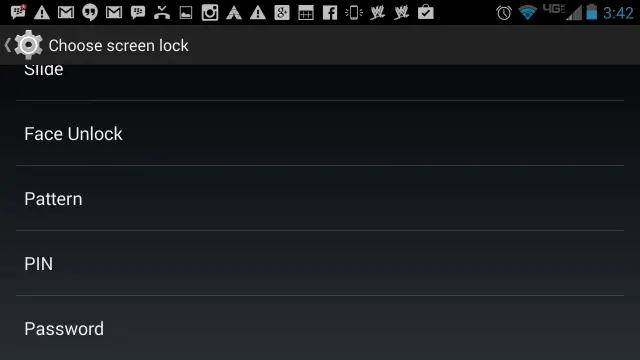
ほとんどの人は、不要な目から自分の携帯電話を保護するための三つの異なる方法のいずれかを持っています。 どちらが多かれ少なかれ安全であるかについてはいくつかの議論がありますが、それはまったく異なる方法ではまったく異なる話です。 今のところ、それはちょうどあなたのオプションを知っていることが重要です:
- ロックパターン。 ドットの3行3列のグリッド上にユニークなパターンを描画します。 欠点は、あなたのディスプレイが簡単に指紋を写真にすると、単純なパターンが明らかになる可能性があることです。 あなたが心配している場合は、単に、より複雑なパターンを使用してください。
- 4桁のPINコード。 あなたはATMから現金を取るつもりだったかのように、4-17桁の数値コード。 欠点は、誰かが本格的なパスワードよりもクラックする方が簡単かもしれないということです。
- 本格的なパスワード。 Googleアカウントや他のアカウントにサインインするのと同じように、これはおそらく最も安全なオプションです。 欠点は、あなたの携帯電話にアクセスするのに時間がかかることです。それぞれについて慎重に考え、どちらがあなたに最適かを選択するように注意することが重要です。
あなたに最適なものは何ですか?
あなたに最適なものを選択することが重要です。 パスワードの方法が長すぎて不格好な場合は、PINまたはパターンを考慮してください。 (とにかく、それほど多くのセキュリティは必要ありません。)
ロック画面のセキュリティを設定する
どちらに行くかを決めましたか? すごい! これらのオプションにアクセスするには、以下の簡単な手順に従ってください。
- デバイスの設定メニューに移動します。
- 「セキュリティ」または「セキュリティと画面ロック」が見つかるまで下にスクロールしてタップします。 これは通常、Android4.2以降の”個人”セクションの下にあります。
- “画面セキュリティ”セクションの下で、”画面ロック”オプションをタップします。 デフォルトでは、このオプションは”Slide”に設定されており、パスワードやパターンは必要ありません。
- ここから、使用するロックタイプを、パターン、PIN、パスワードのいずれかを選択します。
- Pattern:スワイプして、使用するロック解除パターンを描画します。 あなたが台無しにした場合は、再試行を押してください。 それ以外の場合は、continueを押します。 その後、確認するために再びそのパターンを描画するように求められます。
- PIN:使いやすい4桁のPINを挿入します。 繰り返し番号を使用しないことをお勧めします(絶対に必要な場合は2つ以上を使用しないでください)。 ヒット続きます。 確認するためにPINを再入力します。
- パスワード:使いやすいパスワードを入力します。 パスワードは4文字以上、17文字以下、1文字以上である必要があります。 究極のセキュリティのために、少なくとも8文字の長さの記号を持つ英数字のパスワードを使用しますが、何でもします。 ヒット続きます。 確認するためにパスワードを再入力します。
最新のモバイルテストツールをチェックアウト
あなたが選択したオプションに関係なく、あなたは今、あなたのpinを入力するように求めら ここから、あなたの携帯電話にアクセスするのが面倒にならないようにするためのさまざまなオプションを探索したいと思うでしょう。p>
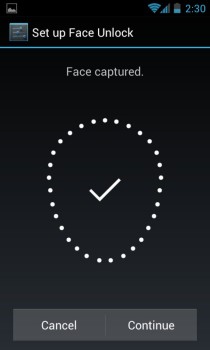
その他のオプション
一部の携帯電話には、ロック画面のセキュリティのためのさらに多くのオプションがあ それは典型的な使用のためのように実用的ではないかもしれませんが、前面カメラを搭載したほとんどの新しい携帯電話は、顔のロックを解除する
HTC One Maxなどの特別な携帯電話でも、指紋スキャナを提供しています。 この記事では、これらのオプションのいくつかの設定について詳しくは説明しませんが、デバイスのマニュアルを参照して、そのすべてを処理する方
詳細設定
あなたはそのタイマーがアップするまで、お使いの携帯電話のロックを解除し続ける時間制限を設定することができます設定を また、タイマーが設定されているものに関係なく、電源ボタンが押されたときはいつでもデバイスをロックする設定が必要です。
これは、あなたが(あなたが友人と前後にテキストメッセージしている場合など)短時間で頻繁にお使いの携帯電話をチェックすることを予想し、それらの時間のために便利ですが、お使いの携帯電話のすべての単一の時間のロックを解除するためにアクセスコードを使用する必要はありません。
Googleアカウントのパスワードを知っていることを確認してください
これをまとめる前に最後に一つ—Googleのパスワードを知っています。 それをよく知っています。 あなたがそれを知らない場合は、あなたのアカウントを回復し、あなたが覚えていることができる何かに設定してください。 あなたは今まであなたのPIN、パスワード、またはパターンを忘れた場合、あなたは間違った試行の数の後にロックアウトされますので、これは重要であり、戻って取得するためにあなたの唯一のオプションは、Googleのパスワードを使用することです(そうでなければ、あなたはすべてのデータをワイプ工場出荷時設定へのリセットに頼る必要があります)。それはあなたのためにそれをするでしょう、人々。
それはあなたのためにそれをするでしょう。 あなたの子供があなたのアドレス帳の人々を呼ばないこと心の平和を必要とするか、またはあなたがあなたの重要な他と交換してきたそれらのいたずらな映像から離れて詮索好きな目を保ちたいと思うかどうか、これらの先端は悪人の手に得た場合にあなたの電話のかなり素晴らしい南京錠を保つのを助ける。